
Importar fotos desde una cámara o un teléfono
Puedes conectar una cámara, un dispositivo iOS u otro dispositivo móvil a tu Mac e importar tus fotos en la app Fotos.
También puedes importar fotos desde la tarjeta de memoria de una cámara. Para averiguar cómo, consulta Importar fotos desde discos duros, discos CD, discos DVD y tarjetas.
Importar fotos desde una cámara o un dispositivo iOS
Conecta una cámara, un iPad, un iPhone u otro dispositivo iOS a tu ordenador.
Asegúrate de que la cámara o el dispositivo estén encendidos y de que la cámara esté en el modo correcto para importar fotos.
Para obtener información sobre el modo que debes elegir, consulta las instrucciones suministradas con la cámara. Si la cámara dispone de modo de reposo, comprueba que está desactivado o ajustado a un intervalo de tiempo suficientemente amplio para permitir que se descarguen las imágenes.
Abre la app Fotos (si aún no está abierta) y, a continuación, haz clic en el dispositivo situado debajo de Dispositivos en la barra lateral.
Nota: Dispositivos solo aparece en la barra lateral cuando hay una cámara o un dispositivo de almacenamiento conectado.
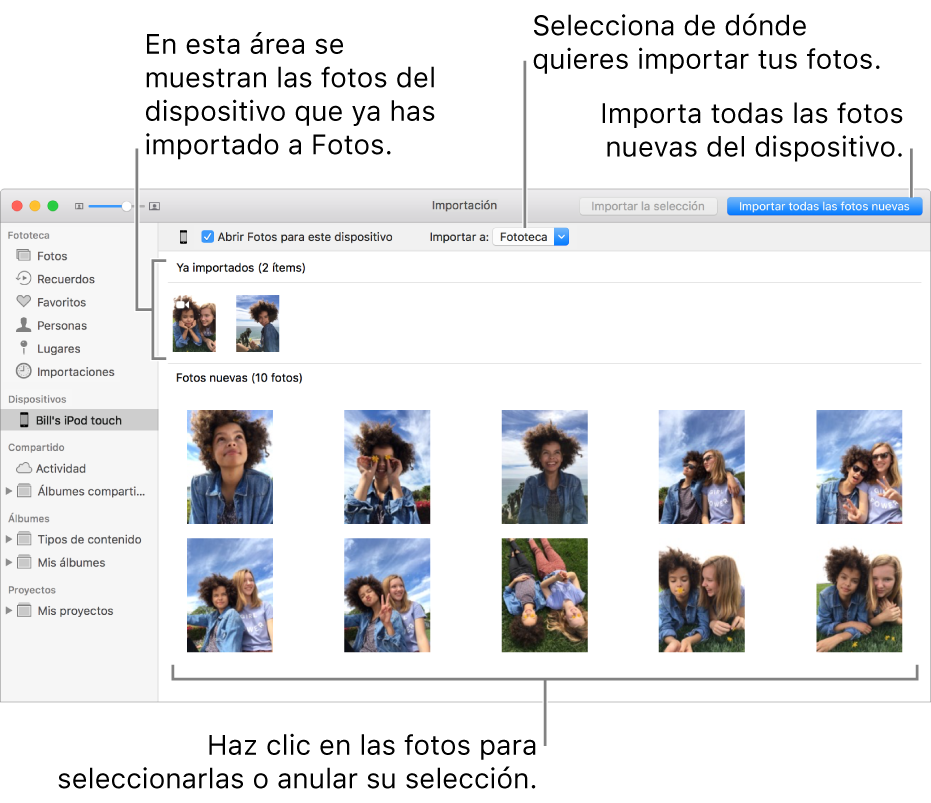
Fotos muestra todas las fotos y vídeos del dispositivo.
Consejo: Si quieres que Fotos se abra siempre que conectes este dispositivo, selecciona la opción “Abrir Fotos”.
Si quieres eliminar las fotos de la cámara tras importarlas, marca la casilla “Eliminar ítems”. Esta opción no aparece para todas las cámaras.
Para ajustar dónde importar las fotos, realiza una de las siguientes operaciones:
Importar en un álbum existente: haz clic en el menú desplegable “Importar a” y selecciona el álbum que quieras de la lista.
Importar en un nuevo álbum: haz clic en el menú desplegable “Importar a”, selecciona “Nuevo álbum”, introduce el nombre de un álbum y haz clic en Aceptar.
Importar en la fototeca sin especificar ningún álbum: haz clic en el menú desplegable “Importar a” y, a continuación, selecciona Fototeca.
Realiza una de las siguientes operaciones:
Importar todas las fotos nuevas: haz clic en “Importar todas las fotos nuevas”.
Importar una selección de fotos: haz clic en las fotos que quieras importar y, a continuación, haz clic en “Importar seleccionados”.
Si un mensaje te pregunta si quieres eliminar o conservar las fotos en tu cámara tras la importación, haz clic en “Eliminar ítems” para borrarlas de la cámara o en “Conservar ítems” para conservarlas en la cámara.
Fotos importará las fotos. Para cancelar la importación, haz clic en “Detener importación”.
Cuando se hayan importado todas las fotos, desconecta la cámara o dispositivo del ordenador.
Si no has importado las fotos en ningún álbum, se mostrarán en el álbum Importaciones de la barra lateral. También se mostrarán entre los demás momentos y colecciones de tu fototeca; para explorarlas, haz clic en Fotos en la barra lateral.
Si tienes fotos tomadas con una cámara de vídeo, puedes importarlas a Fotos convirtiéndolas primero en archivos digitales (mediante la app Captura de Imagen y un escáner casero). Después de importar los archivos digitales a Fotos, puedes editarlos y añadirlos a álbumes y proyectos, al igual que cualquier otra foto digital. También puedes utilizar la app Captura de Imagen para configurar que Fotos se abra automáticamente cada vez que conectes la cámara. Para obtener más información, consulta Escanear una imagen y Transferir imágenes.
Consejo: Puedes cambiar la fecha y la hora de las imágenes escaneadas en Fotos; elige la imagen y selecciona Imagen > Ajustar fecha y hora.
Importar desde un teléfono móvil o dispositivo de terceros
Si utilizas un teléfono u otro o dispositivo móvil de terceros, puedes conectar el dispositivo al ordenador con un cable USB y, a continuación, copiar las fotos del teléfono a Fotos tal y como harías con un dispositivo de almacenamiento externo.
Nota: Algunos teléfonos de terceros pueden conectarse al ordenador mediante una conexión Bluetooth (inalámbrica). Utiliza la app Intercambio de Archivos Bluetooth para importar fotos mediante Bluetooth. Si deseas obtener más información, consulta el artículo de soporte de Apple Transferir archivos entre el Mac y los dispositivos Bluetooth.
Conecta el teléfono al ordenador.
Arrastra las fotos al disco interno del ordenador.
Realiza cualquiera de las operaciones siguientes:
Arrastra los archivos o carpetas desde el Finder hasta la ventana de Fotos.
Arrastra los archivos o carpetas desde el Finder hasta el icono de Fotos del Dock.
En Fotos, selecciona Archivo > Importar. Selecciona las fotos o la carpeta que quieras importar y haz clic en “Revisar para importar”. Si has seleccionado varias fotos o vídeos, selecciona los que quieras importar y haz clic en “Importar [número] seleccionados” o “Importar todo”.
Importante: No expulses un dispositivo mientras se estén importando las fotos.